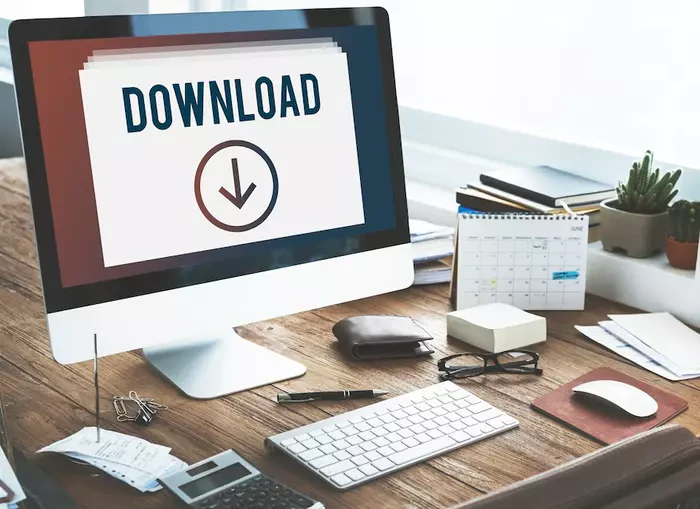
Google Slide merupakan salah satu aplikasi yang dapat Anda gunakan untuk membuat bahan presentasi. Meskipun aplikasi ini belum sepopuler Microsoft PowerPoint, namun ada banyak fitur menarik dan hal seru lainnya yang bisa Anda temukan pada aplikasi ini.
Untuk itu, Anda membutuhkan cara download Google Slide agar proses pembuatan akun berjalan dengan mudah.
Baca juga : Kelebihan dan Kekurangan Microsoft Power Point
Dibandingkan dengan PowerPoint, Google Slides memiliki banyak keunggulan. Salah satunya adalah bisa mengedit dan membagikan bahan presentasi tersebut secara online.
Bahan presentasi tersebut juga bisa didownload agar bisa diakses secara online. Cari tahu cara download Google Slide disini!
Apa Itu Google Slide?
Google Slide merupakan aplikasi buatan Google yang mirip seperti software PowerPoint. Tentu, fungsi utama dari aplikasi ini juga sama dengan PowerPoint yaitu untuk membuat bahan presentasi dengan mudah. Dengan Google Slide, Anda bisa menambahkan gambar, video, hingga audio.
Semua fitur pada Google Slide bisa Anda gunakan secara gratis karena aplikasi ini tidak berbayar. Hanya dengan akun Google serta jaringan internet saja, maka Anda bisa langsung menikmati berbagai fitur menarik pada aplikasi tersebut.
Selain bisa digunakan untuk membuat PowerPoint, Google Slide juga memiliki banyak kegunaan lainnya. Manfaat dan kegunaan Google Slide antara lain sebagai berikut :
- Membuat bahan presentasi online
- Membuat timeline
- Membagikan bahan presentasi online
- Bekerja sebagai tim
- Menambahkan video, foto, audio, GIF ke bahan presentasi
Setelah membuat presentasi di Google Slide, ada kalanya Anda juga harus menyimpan file tersebut ke dalam penyimpanan laptop atau komputer, bukan?
Dengan mengunduh file PPT tersebut, maka Anda bisa mengakses powerpoint tersebut kapan saja tanpa harus online.
Pertanyaannya, apakah Google Slide bisa didownload? Jawabannya, tentu saja bisa. Bahkan, cara download Google Slide juga sangat mudah dan praktis.
Hanya dengan beberapa kali klik saja, file presentasi pada Google Slide tersebut bisa diunduh dan disimpan pada komputer atau laptop.
Cara Download Google Slide
Bagi para pemula yang belum pernah menggunakan Google Slide, mungkin belum tau bagaimana cara download Google Slide.
Baca juga : Kelebihan dan Kekurangan Microsoft Publisher
Namun, tidak sedikit pula pengguna Google Slide yang masih bingung dan tidak tahu bagaimana cara untuk mengunduh presentasi di Google Slide. Langkah-langkah untuk download Google Slide paling mudah dan praktis adalah sebagai berikut :
1. Buka PPT di Google Slide
Untuk mengunduh file PPT di Google Slide, langkah pertama yang harus dilakukan adalah membuka halaman powerpoint tersebut.
Caranya adalah dengan mengunjungi alamat google presentasi secara langsung.
2. Login terlebih dahulu untuk menerapkan cara download google slide
Setelah mengunjungi link tersebut, Anda akan masuk ke halaman login. Halaman login akan muncul jika Anda belum pernah login ke akun Google sebelumnya.
Silahkan lengkapi halaman login dengan mengisi kolom email yang Anda pakai untuk membuat PPT.
3. Buka PPT yang ingin didownload
Setelah login, muncul halaman utama Google Slide yang menampilkan seluruh file PPT yang tersimpan pada akun tersebut.
Silahkan pilih PPT yang ingin diunduh, kemudian klik untuk membuka file tersebut.
4. Pilih menu ‘File’
Jika PPT sudah terbuka, silahkan pilih menu ‘File’ yang terletak di bagian pojok kiri atas pada Layar Google Slide tersebut.
Setelah itu, akan muncul beberapa opsi yang lainnya seperti baru, buka, impor slide, email, bagikan, download, dll.
5. Klik ‘Download’
Cara download Google Slide selanjutnya adalah pilih ‘Download’. Setelah klik menu ‘File’ dan muncul banyak opsi seperti yang disebutkan di atas.
Baca juga : Kelebihan dan Kekurangan Microsoft Excel
Pada opsi tersebut langsung saja pilih ‘Download’ untuk mulai mengunduh PPT tersebut agar bisa tersimpan pada komputer.
6. Cara Download Google Slide dengan Memilih format file yang diinginkan
Saat memilih opsi ‘Download’, akan muncul beberapa pilihan format file. Mulai dari Microsoft PowerPoint (.pptx), Dokumen ODP (.odp), Dokumen PDF (.pdf), Teks Biasa (.txt), Gambar JPEG (.jpeg), dll.
Jika ingin download file tersebut dengan format powerpoint slides, maka pilih format ‘Microsoft PowerPoint (.pptx)’.
Namun, jika ingin mengunduhnya dengan format lain, maka langsung saja klik format yang Anda inginkan.
7. Tunggu sampai proses download selesai
Cara download Google Slide yang terakhir hanya perlu menunggu saja. Setelah memilih format file yang diinginkan, proses pengunduhan file akan berlangsung secara otomatis. Tunggu selama beberapa detik sampai proses download file tersebut selesai.
Biasanya, tidak butuh waktu lama untuk menyelesaikan proses pengunduhan file tersebut. Tergantung besar kecilnya ukuran file tersebut.
Semakin besar ukuran file download-an, tentu butuh waktu sedikit lebih lama dibandingkan dengan yang ukurannya ringan. Selesai, file Google Slide berhasil Anda download dan tersimpan dalam laptop atau komputer.
Untuk melihat PPT yang telah diunduh, Anda bisa membuka dokumen download pada laptop atau komputer tersebut. Cara download Google Slide sangat mudah bukan?
Penutup
Nah, itu dia penjelasan tentang bagaimana cara download Google Slide yang bisa Anda terapkan dengan mudah dan praktis.
Baca juga : Contoh Soal VLOOKUP
Sekarang, Anda bisa mengundung file apapun yang tersimpan pada akun aplikasi pembuatan bahan presentasi tersebut. Biar lebih yakin, yuk coba langkah-langkah di atas sekarang!
Terima kasih, sudah berbagi ilmu yang bermanfaat